Создать текстовую игру онлайн стало просто как никогда.
Не надо обладать навыками программирования, чтобы написать свою первую простенькую игрушку уже через 5 минут!
Не будем тянуть кота за хвост, приступим к созданию своей новой текстовой игры!
Комментарий разработчика.
Структура языка очень похожа на URQL, а значит тем, кто знаком с «уркой», разобраться будет проще некуда. Но синтаксис языка построен таким образом, что все символы базовых конструкций можно набирать не меняя раскладки клавиатуры на русском языке. Это очень удобно, когда, что называется, нашло вдохновение, и нет времени спотыкаться об англоязычные операторы.
Урок 1. Создаем текстовую игру онлайн с полного нуля.
Итак, от простейшего к простому.
Написать Аперо-игру — это значит написать «код», который понимает платформа Аперо.
Что же из себя представляет «код» для Аперо?

Как создать игру на телефоне за 20 минут?
Не пугайся слова код, никаких «010010» из матрицы здесь не будет.
Код для Аперо — это обычный текст, размеченный особым образом.
В процессе обучения сразу пробуйте выполнять примеры, которые мы будем разбирать.
Для этого создай тестовую онлайн игру для обучения здесь, назови например «Обучение» и описание, например: «Это моя игра, в ней я научусь создавать свои текстовые игры онлайн на платформе Аперо». (Доступно только зарегистрированным пользователям)
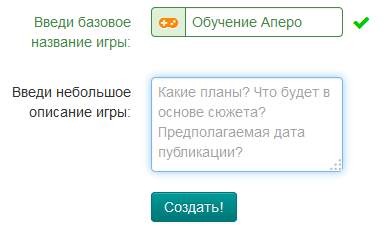
Нажми кнопку «Создать!», и игра появится в твоем списке разработки здесь. После этого появится блок для редактирования исходного кода, туда ты будешь вводить свой код. Там уже есть базовый исходный код для примера, но его можно удалить.
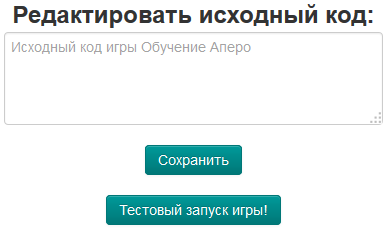
После этого ты можешь нажать кнопку «Тестовый запуск игры!», и откроется страница твоей только что созданной новой текстовой онлайн игры, на ней ты можешь посмотреть, как будет выглядеть игра для игрока.
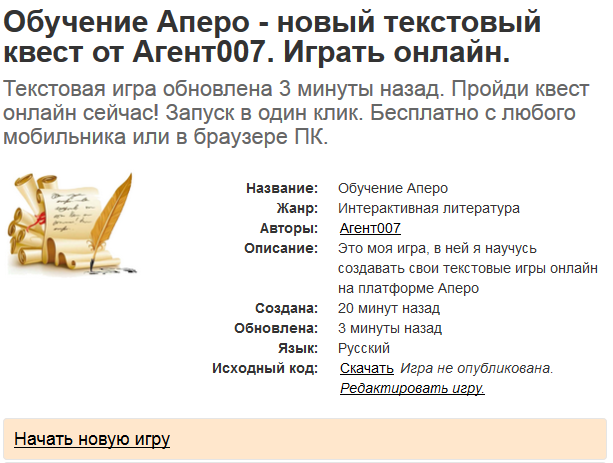
Таким образом происходит создание текстовой игры прямо здесь на сайте онлайн. Теперь вернись в редактирование кода и удали весь базовый исходный код для примера, сейчас мы будем создавать текстовую онлайн игру с полного нуля.
Вывод текста
Давай напишем текст. Просто введи любое слово или предложение в форму для ввода исходного кода. Можешь в несколько строк (через enter). Например так:
Это моя игра, в ней учусь создавать свои текстовые игры на платформе «Аперо». У меня хорошо получается.
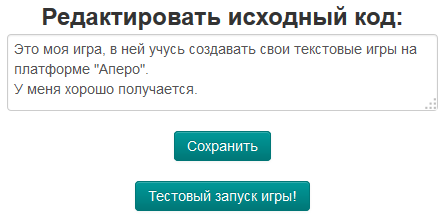
После этого нажми кнопку «Тестовый запуск игры!» и узнаем, что же увидел бы игрок после начала этой текстовой игры.
КАК ДЕЛАТЬ ИГРЫ ЛЕГКО и БЕЗ ЗНАНИЙ
Как видишь, в правом блоке появился точно такой же текст.

Платформа действует так: Начиная с первой строчки перебирает все по очереди и выводит их пользователю.
СТОП
Но мы не пишем книги, мы учимся создавать текстовые игры, и поэтому показывать весь текст игроку сразу мы не хотим.
Чтобы остановить платформу нужно написать так:
СТОП
Обрати внимание на первый символ в строке «» — это косая черта, наклоненная влево. Ее так же называют «обратный слэш».
Это специальный символ для платформы, чтобы она понимала, что это команда, а не обычный текст. Если слово «СТОП» в коде было бы написано без обратного слэша, то платформа просто вывела бы его пользователю на экран как обычный текст.
Чтобы понять, как работает команда стоп, выполним следующий пример:
Этот текст будет показан игроку. СТОП А текст после команды стоп — нет.
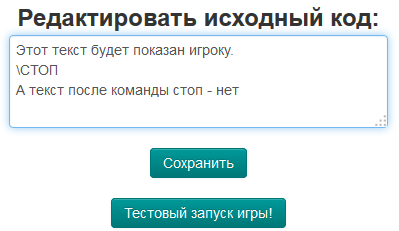
После этого нажми кнопку «Тестовый запуск игры!» и посмотри на результат выполнения.

Платформа показывает игроку первую строчку, потом встречает команду СТОП и прекращает выполнение. Все просто.
Само слово «СТОП» тоже не будет видно пользователю в процессе игры, это служебная информация.
Локации
Теперь нам нужно научиться переходить от выполнения одного куска кода к другому. Для этого надо разбить код на отдельные участки, или по-другому «локации».
Чтобы различать локации между собой, они должны иметь свои названия. Причем уникальные, то есть названия локаций не должны повторяться.
Если хочешь быть уверен, что имя локации задано правильно, используй только кириллические и латинские символы в нижнем регистре и знак «_» для разделения слов в имени переменной.
Название локаций не будет видно пользователю в процессе игры, это служебная информация для автора.
Не забывай в конце каждой локации писать строчку с командой СТОП.
Напишем парочку локаций:
Первая локация Этот текст из первой локации. СТОП Вторая локация Этот текст из второй локации. СТОП
В коде выше есть две локации с именами «Первая локация» и «Вторая локация».
Сначала код выполняется начиная с Первая локация и до команды СТОП
После запуска мы убедимся, что выполнился только код первой локации. А как же игроку попасть на вторую локацию? Для этого есть кнопки.
КНОПКА
Кнопка создается так:
КНОПКА(Вторая локация,Перейти на вторую локацию)

Что же произойдет после запуска? На экране появится кнопка с текстом «Перейти на вторую локацию», которая будет видна игроку. А если он на нее нажмет, то попадет на локацию с именем «Вторая локация», которая должна быть объявлена ниже.
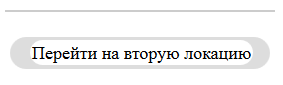
Добавляй хотя бы одну кнопку на каждой локации. Учти, если локация с именем, указанной в кнопке не объявлена в исходном коде, то появится ошибка. Поэтому для каждой кнопки должна существовать локация, на которую ведет эта кнопка.
А теперь вспомним, чему мы научились в этом уроке, и закрепим все это в следущем примере.
Первая локация Этот текст из первой локации. КНОПКА(Вторая локация,Перейти на вторую локацию) СТОП Вторая локация А это текст из другой локации — «Вторая локация» . КНОПКА(Первая локация,Вернуться обратно на 1-ю локацию) СТОП
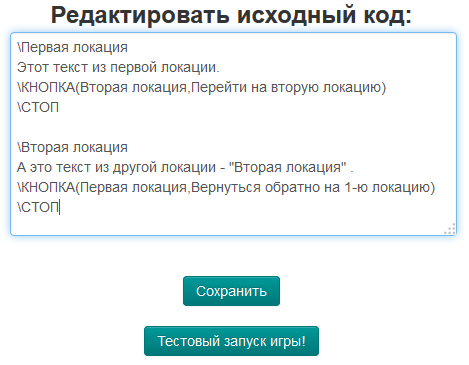
Запустим и посмотрим, что получится!
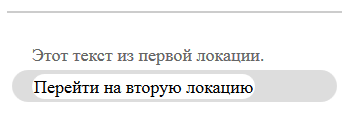
Кнопки работают, при нажатии мы можем перемещаться по локациям.

Уже даже этого достаточно, чтобы создавать свои простенькие текстовые онлайн игры! А теперь попробуй сам! Потренируйся, создай несколько локаций, создай в них по несколько кнопок, а не одну! На этом первый урок заканчивается, спасибо! В следующем уроке мы научимся создавать переменные и условия для развилок! [Урок 2. Создаем развилки в текстовых играх в разработке]
Источник: apero.ru
Как создать игру, ничего не умея. Часть первая: модели и анимации
Привет, меня зовут Павел, и я разработчик игр. На идею рассказать о разработке игр людьми, которые ничего не умеют, но горят желанием, меня натолкнул мой брат.
— Я придумал игру, создай мне её.
— А почему ты сам её не создашь?
— Я не умею.
И я задумался, а так ли сложно что-то создать с нынешним количеством уроков и тем по созданию игр в интернете?
С чего начать?
Для начала нам нужна идея, что за игру мы будем создавать, благо у меня была идея брата. Рассмотрим её поближе.
- Это РПГ в средневековом стиле (банально, не правда ли? =) )
- Она должна быть 3D, а не 2D (тут, кстати, довольно интересно, потому как в основном весь интернет пестрит роликами с 2D играми)
- Вид камеры от третьго лица
- Характеристики изменяются сами с повышением уровня, с упором на используемое оружие.
- Лимит уровней — 30
- Предметы привязаны к уровню персонажа (персонаж четвертого уровня не сможет использовать предмет пятого уровня)
- Движок, на котором всё будет работать (в моём случае это Unity: по работе с ним самое большое количество уроков на мой взгляд)
Думаю, что данный план вполне подойдёт для создания шедевра ААА класса =).
Начнём создавать шедевр
В первую очередь регистрируемся на сайте Unity, скачиваем и устанавливаем движок последней версии. Далее перевоплощаемся в человека, который совершенно ничего не знает о движке и о создании игр.
Идём в интернет и спрашиваем «как нам начать использовать Unity?».
Запускаем Unity Hub.
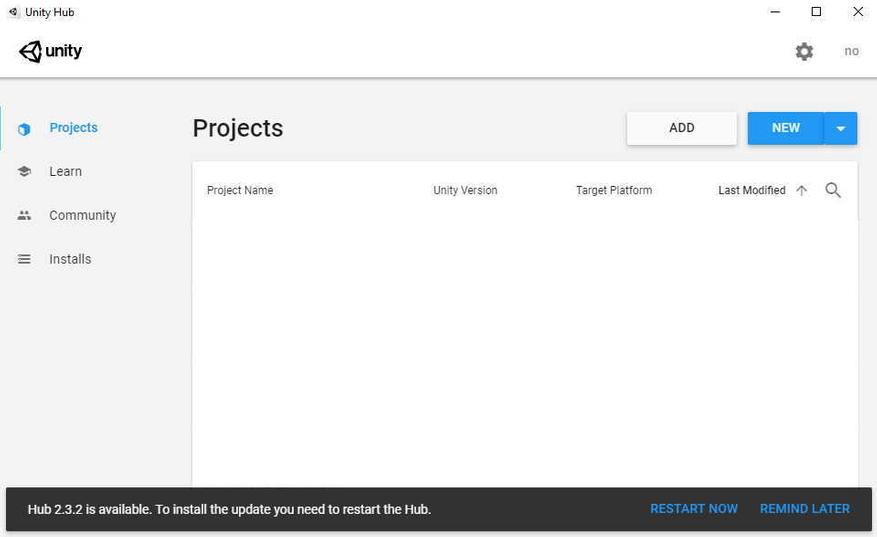
Выбираем NEW и далее 3D проект, пишем название и местоположение проекта.
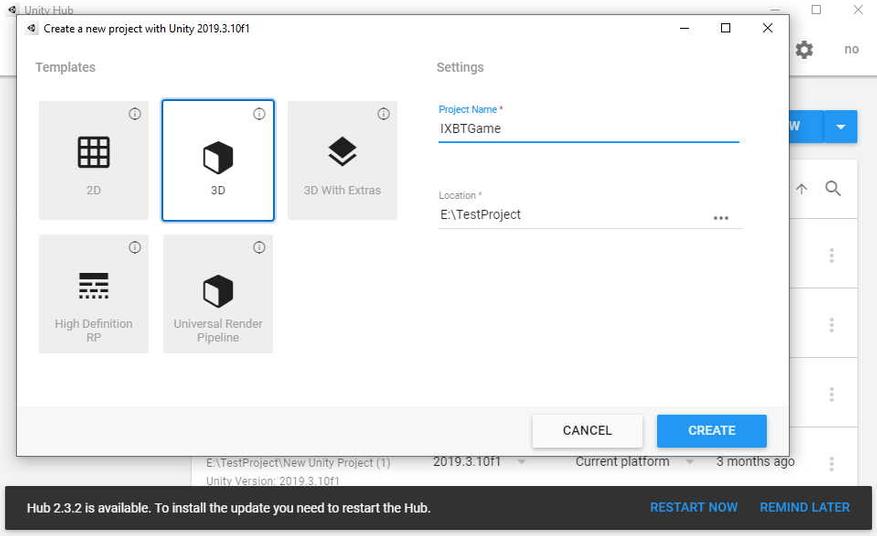
И открывается сама программа.
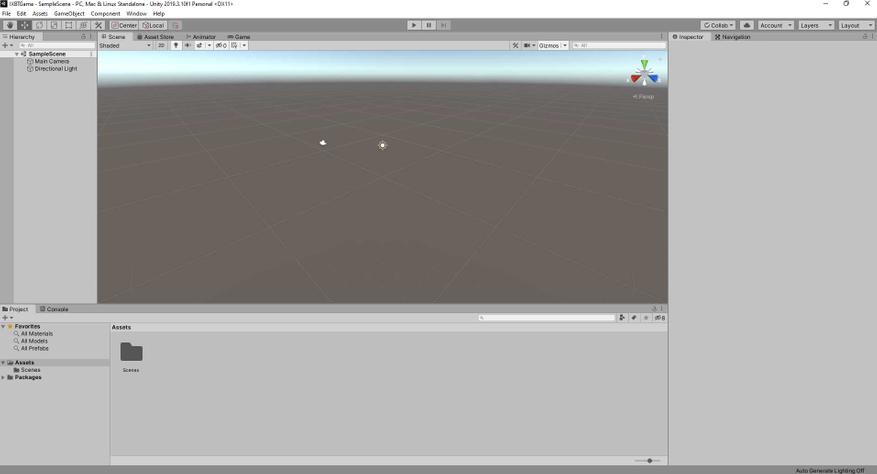
И тут, наверное, знатоки начнут кидаться картошкой со словами «Зачем столько воды? Все и так это знают» НО! Материал предназначен в первую очередь для тех, кто ничего не умеет, а не для гуру геймдева =).
Дальше снова идём в интернет либо проходим туториал в самой программе, чтобы научиться основам работы с движком. Для того, чтобы воспользоваться туториалом в программе, нужно в окне Unity Hub нажать на строчку Learn и выбрать любой из проектов. Я советую пройти все уроки и посмотреть несколько роликов по созданию игр.
Как создать модели для игры?
- Научиться моделированию (сложно, долго, но интересно)
- Купить готовый пак моделей (быстро и просто, но за деньги)
Я выбрал второй вариант. Отправляемся в AssetStore. Если у вас не активировалась ваша учетная запись, повторно входим в личный кабинет. И начинаем искать подходящие паки. Я нашел то, что нужно, примерно за 3 минуты по поиску knight. В паке, помимо моделей самих персонажей, были модели окружения.
Купил за 10 долларов, нажал Import, поставил все галочки, и пропала проблема, неумения моделировать. 1/4 игры готово.
 |
 |
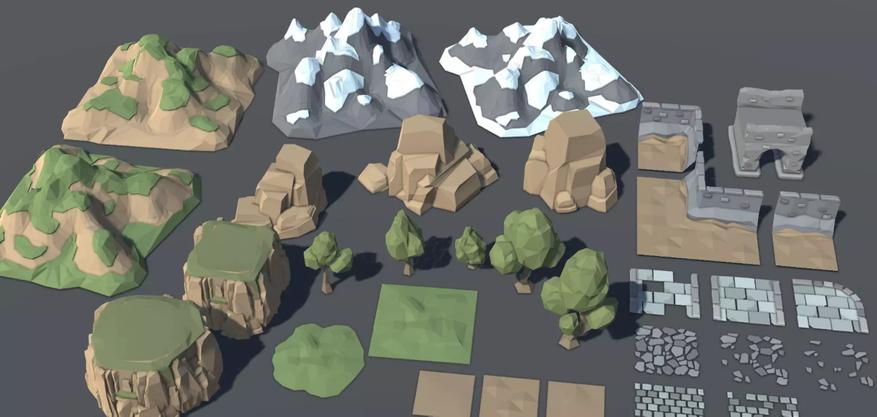 |
 |
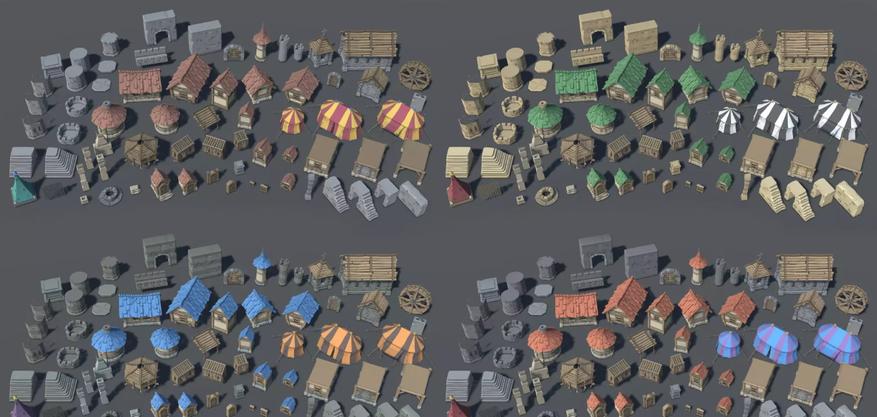 |
Сцена
Дальше начинается самое нудное. Нужно собрать рабочую зону (scene, сцену, кому как привычнее называть).
Я привык сначала прописывать персонажей, анимацию, и прочую ненужную (очень нужную) ерунду в начале работы, а уже после того как основные механики готовы, я собираю уровень (локацию, игровую зону). Для начала давайте в сцену поставим кусок земли, на которой будет стоять наш персонаж, и начнём работать с анимацией.
Поскольку мы с вами в этом деле новички, снова лезем в интернет и смотрим, как нам поставить поверхность в игровую зону. Выбираем GameObject -> 3D Object -> Cube, после масштабируем его до простой площадки.
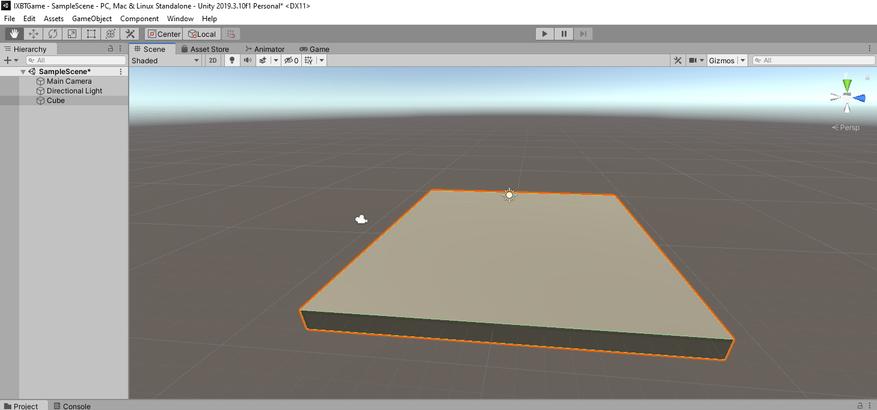
Далее добавляем персонажа (рыцаря, демона, ниндзю, тяночку, или кто вам больше по душе). Персонажа берем из папки Prefabs: мы уже знаем (вспоминаем, чему нас научили во вкладке Learn), что туда сохраняют полностью готовые объекты, персонажей и так далее.
И вот он, наш герой, который будет покорять всех и вся.
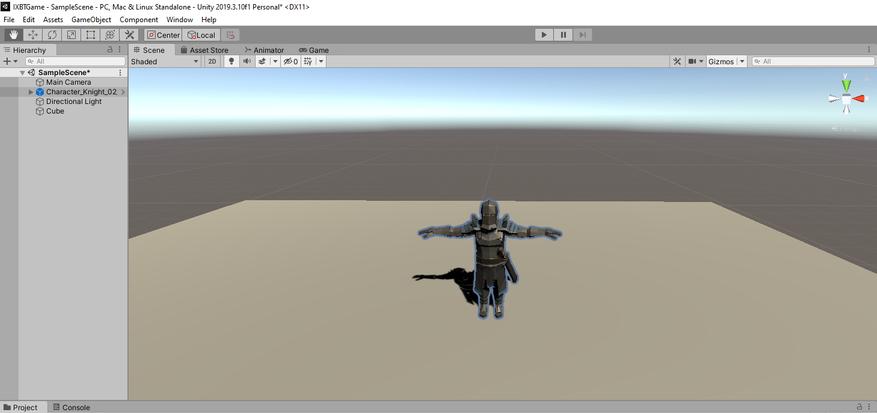
Анимация
Помните в рейде «Цитадель Ночи» в World of Warcraft был босс Алуриэль? Когда она произносила заклинания, то кричала «Аннигиляция, репликация, детонация, АНИМАЦИЯ. ». Нам необходимо с криком «Анимация!» наброситься на интернет и понять, как её сделать.
Изучаю кучу материала по созданию анимации, и…, либо я дурак, либо лыжи забыл. Реально перелопатил полтора часа материала, но так ничего более-менее подходящего не нашел. Поэтому я решил объединить несколько уроков в один и собрать простой способ анимации.
- Идём на сайт www.mixamo.com
- Регистрируемся
- Получаем огромное количество анимации на все случаи жизни
Что нужно в первую очередь? По мне — так научиться ходить и бегать. Возьмём анимацию ходьбы и бега.
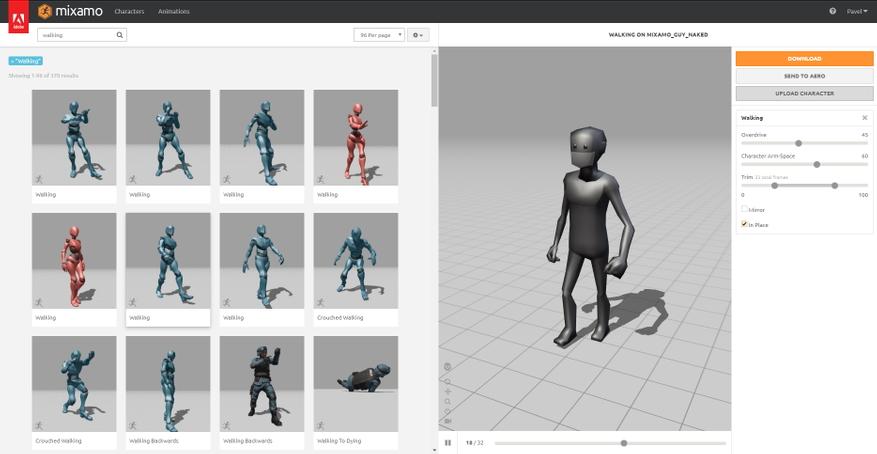
- В поисковике анимации набираем walking, выбираем понравившуюся анимацию, и ставим галочку In Place
- Далее нам нужно подгрузить FBX модель от купленного пака для того, чтобы анимация не баговала (иногда такой модели может не быть в паке, но сейчас 99% разработчиков дают модель при покупке любого пака бесплатно либо она может лежать на официальном сайте). Тыкаем на upload character и загружаем модель FBX со смешным названием Mixamo_Guy_Naked.fbx.
- Видим, что наш FBX заменил стандартную модель миксамо, и при желании можно кастомизировать анимацию, но этого делать мы, конечно же, не будем. Меня всё устраивает. Я жмякаю кнопку Download, выбираю Frames per Second 60 — анимация ходьбы готова.
- Проделываем туже процедуру с анимацией бега (и другими, в зависимости от того, сколько вы их хотите добавить в данный момент)
Теперь создаём папку Animation в Unity и добавляем туда нашу анимацию. Начинаем настройку.
- Выбираем анимацию, в inspector переходим на вкладку Rig, в строке Animation Type выбираем Humanoid и тыкаем Apply.
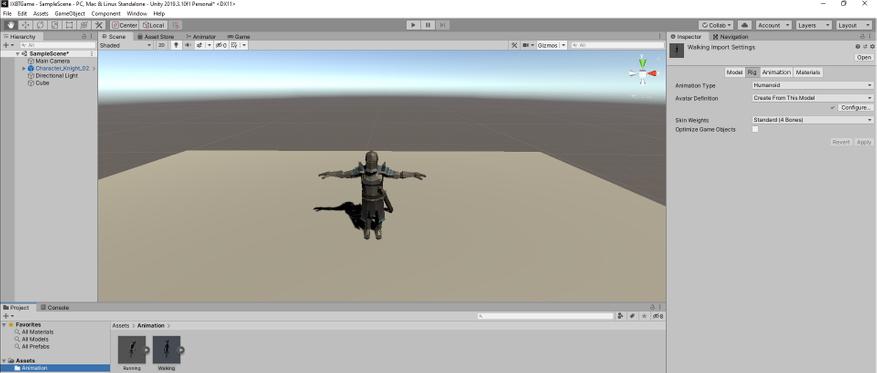
- Заходим во вкладку Configure, если выползет окно, нажимаем save. В первую очередь нажимаем на вкладку Head, и в строке Jaw вместо Eyebrows ставим none (на вопрос «Почему?» скажу, что у нас просто нет бровей). Далее выбираем Left Hand и в строку Little Proximal, Little Intermediate, Little Distal ставим none, далее Middle Proximal — Finger_01, Middle Intermediate — Finger_02, Middle Distal — Finger_03. Мы делаем это, потому что у нашей FBX модели есть только указательный палец, а остальные три идут как один.
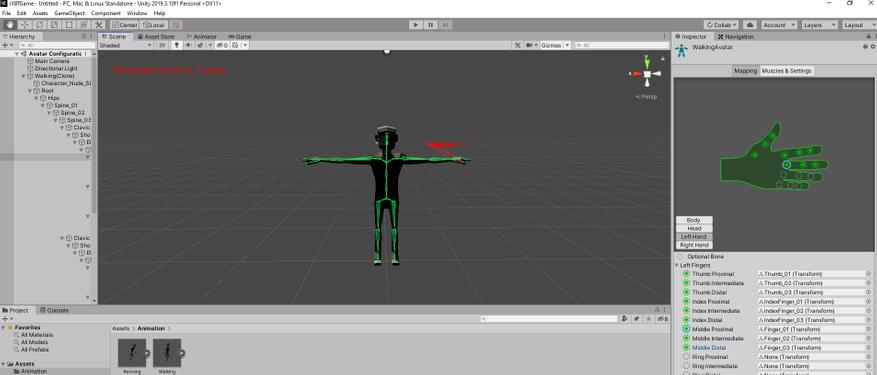
- Проделываем всё то же самое с Right Hand, пальцы там будут иметь названия Finger_011, Finger_021, Finger_031, Apply, Done.
- Повторяем всё выше написанное с каждой новой анимацией.
- В Inspector анимации переходим во вкладку Animation. В строке Clips выбираем mixamo.com, меняем название над Source Take на Walking, выставляем галочки напротив Loop Time, Bake into Pose(Y,XZ), Apply. С анимацией Running проделываем то же самое, НО! Не забываем поменять название на Running.
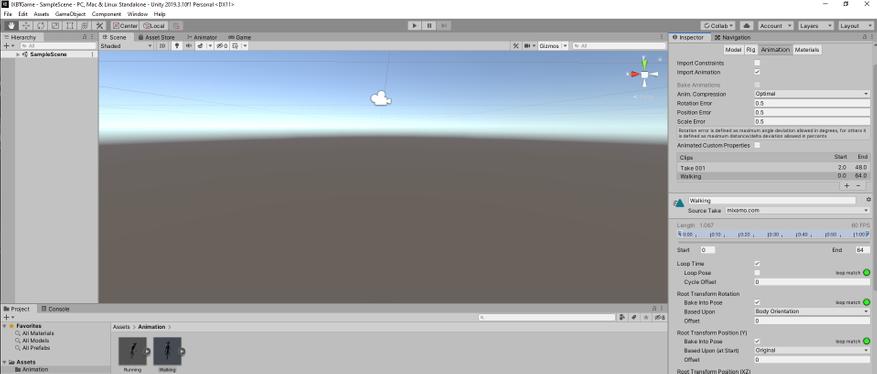
- Создаём Animator Controller, тыкаем правой кнопкой, в диалоговом окне выбираем Create -> Animator Controller
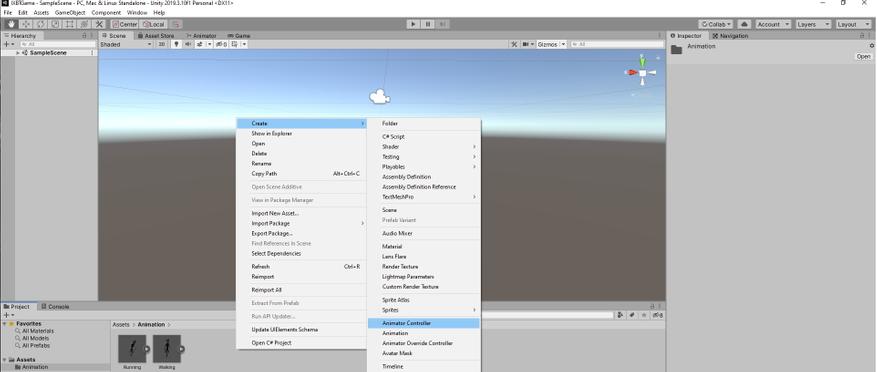
- Заходим в Animator Controller, тыкаем правой кнопкой Create State -> Empty, выбираем появившийся бочонок New State, Смотрим в inspector и в строке Motion выбираем анимацию ходьбы walking, добавляем второй бочонок и в нём выбираем анимацию Running. И тут я понимаю, что у меня нет анимации бездействия (стоять на месте), быстро бегу в миксамо, выбираю анимацию бездействия Idle и добавляю её в проект =)
- Сейчас необходимо правильно объединить анимацию. Бочонок Idle должен быть первым, чтобы персонаж без действий проигрывал анимацию Idle. Тыкнем по бочонку правой кнопкой и выберем Set as Layer Default State. Как видим, он теперь стал желтый и идёт сразу после Entry. Теперь подключаем анимацию Walking и Running, используем Make Transition и протягиваем стрелочки от бочонков друг к другу.
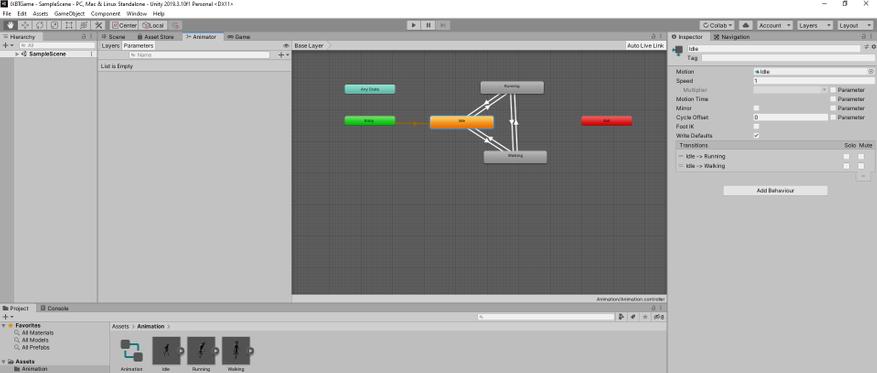
- И лайфхак: чтобы не было задержек между переходами анимации, заходим в настройки транзисторов (белых стрелочек) и убираем галочки Has Exit Time, жмякаем на Setting и выставляем Transition Duration(s), Transition Offset на 0.
- Смотрим в параметры Animator — туда где написано List is Empty, нажимаем на плюсик, добавляем Bool и переименовываем его в Idle, создаем второй Bool и называем его Running.
- Выбираем транзистор, который идёт от Idle к Running, справа в строке Conditions нажимаем плюс и добавляем Idle = false, на обратном транзисторе Idle = true. С транзисторами Idle — Walking проделываем ту же процедуру. С транзисторами Running — Walking проделываем аналогичную процедуру, но в этот раз используем параметр Running.
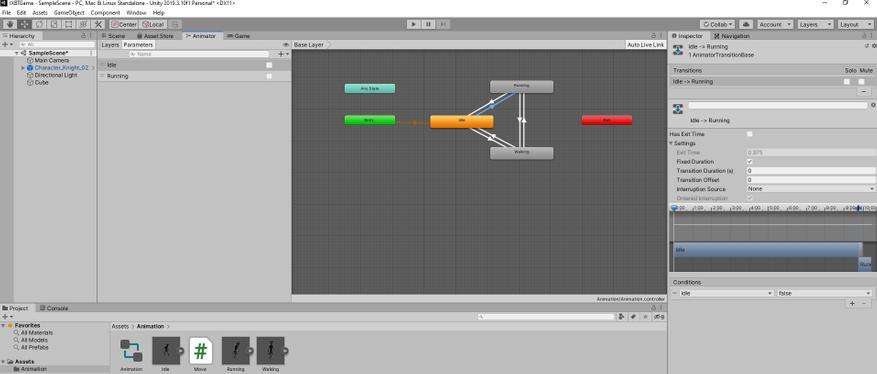
Вот мы и победили нашу анимацию! УРА! Теперь нам нужно подключить её к нашему персонажу. Вперед, к финишной прямой!
Выбираем персонажа, inspector, окно Animator, и в строке Controller нажимаем на кругляшок. Появится выбор, где мы и увидим нашу Animation, выбираем её и нажимаем на кнопку Play в Unity. Если вы всё сделали правильно, то сейчас должны наблюдать как ваш персонаж стоит, и у него проигрывается анимация Idle. То есть, он стоит и немного покачивается.
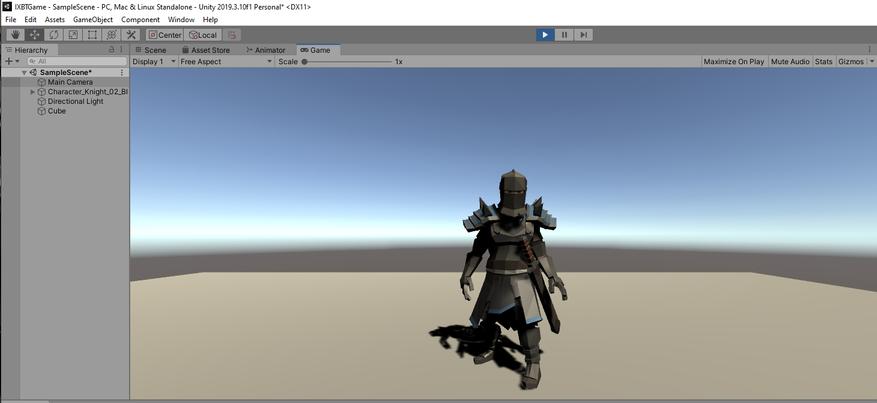
С анимацией разобрались, пора включать снова человека, который ничего не умеет =)
Скрипт W A S D
Анимация у нас есть, теперь нужно заставить нашего персонажа двигаться. Покопавшись в интернете, я узнал, что можно просто добавить компонент Character Controller. Так и сделаем — тыкнем Add Component, в поиск вбиваем Character Controller и добавляем его, в строке Center выставляем Y=1 (нужно, чтобы «яйцо» покрывало всего персонажа. Если у вас получилось меньше или больше, то просто настройте его вручную).
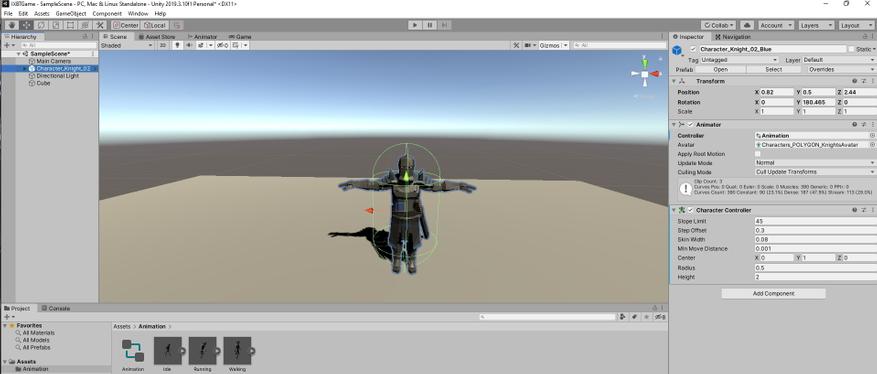
И снова прочесав гигантской расческой интернет, я всё же нашел скрипт, который у меня заработал. Значит, пора его добавить в Unity. Жмякаем правой кнопкой, Create -> C# Script. Назовём его Move. Добавим туда такой код:
using System.Collections;
using System.Collections.Generic;
using UnityEngine;
Тут я немного поясню скрипт.
Верхние четыре строчки — это подключение библиотек, public class — название скрипта. Если у Вас скрипт называется Moving или что-то в этом роде, то поменяйте название. Учтите, к регистру скрипт тоже придирчив.
if (controller.velocity == Vector3.zero)
GetComponent().SetBool(«Idle», true);
>
if (controller.velocity != Vector3.zero)
GetComponent().SetBool(«Idle», false);
>
if (Input.GetButtonDown(«Fire3»))
GetComponent().SetBool(«Running», true);
else if (Input.GetButtonUp(«Fire3»))
GetComponent().SetBool(«Running», false);
>
Всё проверили, всё работает, осталось только прикрепить камеру к персонажу. Без заморочек просто перетаскиваем Main Camera в нашего персонажа, далее её настраиваем как нам удобно, проверяем и празднуем ПОБЕДУ!
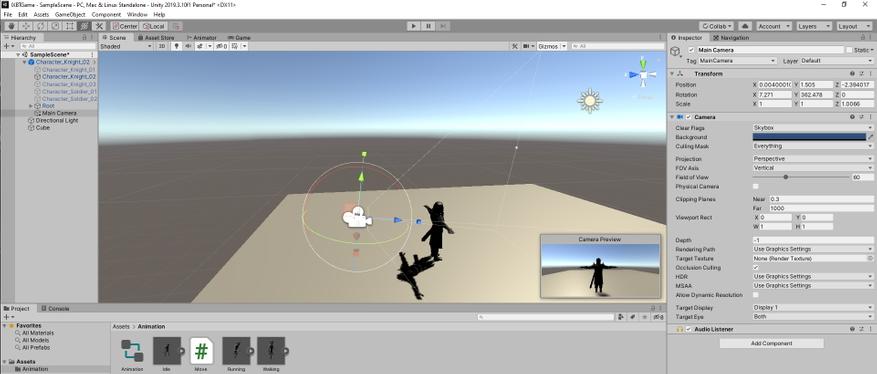 |
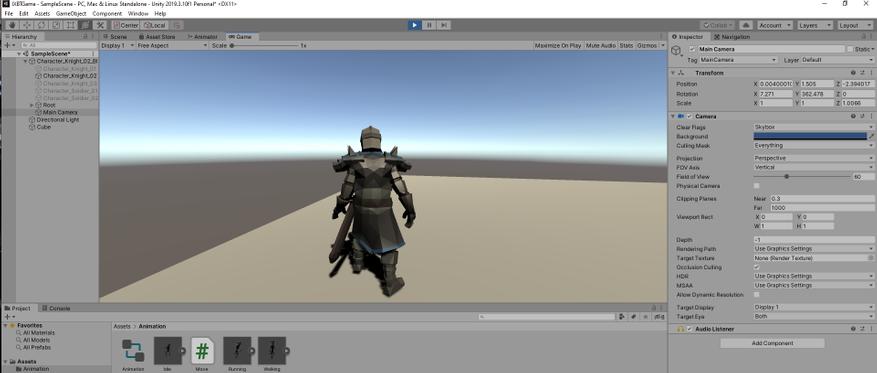 |
Заключение
Думаю, что на этом можно этот пост закончить, но впереди еще много работы: создание локации, проработка боя, квесты, предметы, музыка, и еще бесконечное количество вещей, которые можно сделать. Я пока не решил, буду ли в следующей статье строить город или же займусь боевой системой — всё будет зависеть от настроения.
Я считаю, что не имея никаких знаний и денег, а только немного терпения, можно самому создать свою игру. Если вас смущает покупка пака из Asset Store, то всегда можно найти бесплатные паки. Я порылся в интернете и нашел как минимум 6 ресурсов, которые их предоставляют. Советую помимо интернета начать изучение какого-либо направления гейм дева.
Все описанное в этой статье было собрано без специальных знаний с помощью интернета.
Источник: www.ixbt.com
Как создать игру онлайн без скачивания
Еще семь-восемь лет назад создание собственной игры казалось недостижимой мечтой. Это же нужно что-то там программировать, рисовать текстуры, а еще тратить миллионы денег. Но сейчас создать игру онлайн без скачивания может буквально каждый. Для этого существует множество программ и сайтов разной степени сложности: RPGMaker, Gamefroot, Kodu Game Lab и многие другие.

Зачем нужны игровые движки
Сложно представить разработку собственной игры без специального ПО — игрового движка. Именно в нем заложены базовые механики, физика объектов и даже графические инструменты. На данный момент, самые популярные движки, на которых выпускается большинство игр: Unity, CryEngine и Unreal Engine. Но сегодня они нам не понадобятся.
Самый простой способ для новичков — использовать готовые сайты и утилиты, в которых не потребуются знания основ программирования и навыки геймдизайнера. Так что отложим игровые движки в сторону и перейдем к пяти самым популярным конструкторам игр.

RPGMaker
RPGMaker, а если точнее RPGMaker VX Ace — это узконаправленное средство разработки, с помощью которого можно создавать только классические ролевые игры. Да еще и в 2D. Несмотря на такое жанровое ограничение, платформа очень удобна и совершенно не требует дополнительных навыков.
Движок RPGMaker поддерживает создание больших игровых миров с самыми разными событиями и персонажами. Можно даже добавить простенькую трехмерную анимацию. А скрипт игр легко переписывать с помощью обычного текстового редактора, например, того же блокнота. Единственный минус — цена. В том же Steam программа стоит около 2 тысяч рублей.
Перед знакомством с программой мы советуем скачать несколько дополнений. Среди них модификация для расширения инструментария Game Character Hub: Portfolio Edition. А также русификатор, ведь утилита изначально на английском.

Ren’Py
У Ren’Py есть что-то общее с RPGMaker. К примеру, жанровые ограничения. Программа создана специально для визуальных новелл с 2D и 3D элементами. Но вот в техническом плане все совершенно иначе. Ren’Py работает на собственном языке программирования, который непросто освоить.
У программы есть сразу три интересных достоинства. Первое из них — раздел с интерактивным обучением. Он запускается в виде небольшой новеллы с описанием всех необходимых функций. Второе — кроссплатформенность создаваемых игр. С помощью Ren’Py можно создавать игры для браузеров, а также телефонов с Android и iOS.
И третье — любые тексты быстро извлекаются, чтобы можно было сделать перевод.
Но есть и недостатки, куда без них. В Ren’Py нет своего редактора изображений и моделей. Любые предметы, персонажей, текстуры, фоны и анимацию придется рисовать самостоятельно в другом месте. Либо просто качать из доступных источников.

Torque 3D
Torque 3D куда серьезнее, чем предыдущие программы. Движок легко может конкурировать с CryEngine и Unreal Engine, если закрыть глаза и хорошо пофантазировать. А если без шуток — Torque рассчитан на создание полноценных 3D игр на уровне начала двухтысячных. А если уметь в программировании, то даже больше.
Функционал у программы не такой большой, как хотелось бы. Но его с лихвой хватает для создания шутеров, гонок и даже стратегий. Тем более, интерфейс очень прост в освоении и интуитивно понятен. А вот для игр в других жанрах пригодится знание C++. Огромный плюс Torque 3D — цена в ноль рублей.
Да еще и поддержка русского языка.

Flowlab.io
Flowlab.io, в отличие от перечисленных выше конструкторов, не программа, а сайт. Причем частично бесплатный. Если есть желание попробовать себя в роли разработчика, то это отличный и простой вариант. На сайте можно бесплатно сделать три игры (в каждой не более трех уровней и 50 моделей).
Разобраться с сайтом не так сложно — все интуитивно и наглядно. Но быстрее посмотреть пару видео на том же YouTube. В помощь новичкам еще идет полумертвый форум, на котором легко можно найти ответы на большинство вопросов. На данный момент активности там почти нет, но за все время пользователи обсудили множество разных вещей.
Функционал у сайта немаленький, а интерфейс чем-то напоминает RPGMaker. Множество вкладок с инструментами, возможность рисовать и загружать модели, а также отдельный редактор для модуляции поведения. После завершения игры ею можно делиться с помощью ссылки, удобно редактировать и запускать прямо на сайте.

Construct 3
Завершает нашу подборку игровых конструкторов Construct 3. Движок одинаково подходит тем, кто не умеет программировать, а также более опытным пользователям. Его главная особенность — отсутствие установщика. Движок работает в браузере, так что требуется только стабильное подключение к сети и довольно увесистая денежная сумма.
Но не стоит думать, что деньги уйдут в никуда. В Construct 3 есть собственный редактор графики, физический движок, размещение объектов на слоях, удобное форматирование текста, интеллектуальный поиск пути и многое другое. Если все еще сомневаетесь — попробуйте бесплатную версию движка с четырьмя примерами игр.
Главные недостатки Construct 3 — цена и почти полное отсутствие русского комьюнити. За 5,5 тысяч рублей в год хочется получить не сложный и непонятный движок, а удобную программу. Но тут все зависит от вашего знания языка и навыков разработчика.

Оставляйте в комментариях свои любимые движки, для которых не требуется знание программирования. Мы всегда готовы дополнить статью, чтобы рассказать о самых лучших и популярных игровых конструкторах.
Другие статьи по теме
- Как пользоваться Ubisoft Connect
- Как зарегистрироваться на Epic Games
- Как проверить производительность ПК
- Как сменить язык в Steam на русский
- Как исправить ошибку 0xc000007b при запуске игры
Заглавное фото: techrevolve.com
Источник: cq.ru